闭关修炼之vim:vim的傻瓜式安装配置
这节将详细讲解vim在Windows和Linux平台下安装配置,你将会学到:
开始本节内容前,你应该了解的内容: 闭关修炼之vim:vim初窥门径 |
||||||||||||||||||
| 1.何处下载Windows和Linux平台vim的安装文件 | ||||||||||||||||||
1.gvim 7.3 for Windows(exe)安装好后,ctags不能正常使用,本文后面有解决方法 2.gvim 7.3 for Windows(lva)安装好后,请检查你的环境变量是否带有C:\Program Files\Vim\vim73,否则某些功能不能使用 3.ylmfOs4 不支持deb包的直接安装,请自己到ylmf官网查找解决方法 4.对于支持apt的Linux系统,可以通过如下方式安装: 打开你的终端(ctrl+alt+T) sudo apt-get install vim-full 5.对于支持deb包安装的Linux系统,你还可以通过先安装deepin-software-center.deb,然后通过这个软件中心安装vim 6.当然,你还可以去vim官方网站自己下载相应的版本来安装 |
||||||||||||||||||
| 2.vim帮助文档的安装 | ||||||||||||||||||
1.vim的帮助文档通常放置在vimfiles或者doc文件夹下面,上面的文件解压覆盖相应文件即可 2.sh脚本文件安装方法: 打开你的终端(Ctrl+Alt+T) cd sh脚本放置文件夹 sudo chmod +x sh脚本文件名 ./sh脚本文件名 3.如果无法显示中文, 在你的配置文件中增加下面这句代码: set helplang=cn 4.帮助文件的文本是utf-8编码的, 如果想用vim直接查看, 需要在配置文件中设置: set encoding=utf-8 5.可以在命令行模式输入:help 帮助主题 查找相应帮助内容,也可以输入:helpgrep 关键字查找相应帮助内容 |
||||||||||||||||||
| 3.vim插件的下载和安装 | ||||||||||||||||||
|
小贴士:
1.你可以通过vim.org来查找你想要的大部分插件,下载的时候建议选择台湾的镜像点 2.插件下载好,如果是vim格式,直接放到plugin文件夹即可,如果是文件夹,解压后覆盖相应文件夹即可 3.vba格式的插件安装,使用vim打开后,在命令行模式下输入:so %即可,然后退出vim |
||||||||||||||||||
| 4.vim配色方案的下载和安装 | ||||||||||||||||||
1.你可以在vim.org查找众多的配色方案 2.你可以在这个网站预览各种配色方案的效果,选择你想要的即可 3.我的hesheng.vim配色方案是根据summerfruit256这个配色方案改进而来,模仿了notepad++的效果.见下图 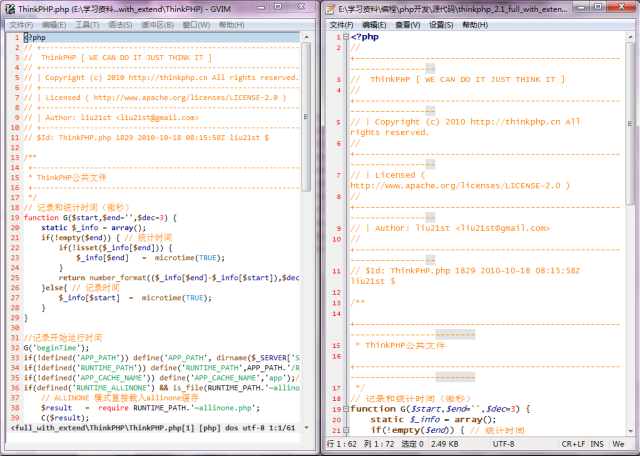 |
||||||||||||||||||
| 5.如何解决vim中文乱码 | ||||||||||||||||||
| 1).如果是中文菜单乱码,请在配置文件中加入以下代码:
source $VIMRUNTIME/delmenu.vim source $VIMRUNTIME/menu.vim 2).如果是打开文件乱码,请在配置文件中加入以下代码: " 配置多语言环境 "let &termencoding=&encoding if has("multi_byte") " UTF-8 编码 set encoding=utf-8 set termencoding=utf-8 set formatoptions+=mM set fencs=utf-8,gbk if v:lang =~? '^\(zh\)\|\(ja\)\|\(ko\)' set ambiwidth=double endif if has("win32") source $VIMRUNTIME/delmenu.vim source $VIMRUNTIME/menu.vim language messages zh_CN.utf-8 endif else echoerr "对不起,此版本 (g)vim在编译时没有指定支持多字节文本!" endif |
||||||||||||||||||
| 6.如何解决打开vim显示捐款信息 | ||||||||||||||||||
| 请在你的配置文件中添加以下代码:
set shortmess=atI |
||||||||||||||||||
| 7.如何解决vim空白处出现~或者@符号 | ||||||||||||||||||
| 这个问题,我没有在文档中找到相应的设置选项,但是我们可以从配色方案的角度解决这个问题,在我的hesheng.vim配色方案中,已经实现.
解决思路为:vim中有一个NonText关键字,代表~和@符号,在配色方案里面,我们把这个关键字的颜色设置成vim背景颜色,从而让我们不能分辨.在我的配色方案里面,解决代码为: call <SID>X("NonText", "ffffff", "ffffff", "") |
||||||||||||||||||
| 8.如何解决vim的字体粗大问题 | ||||||||||||||||||
| 这个问题也没有根本性的解决方法,我通过选择一个字体基本解决这个问题,在配置文件里面放入下面代码: if has("win32") set guifont=Consolas:h10:cANSI endif |
||||||||||||||||||
| 9.如何解决ctags找不到的问题 | ||||||||||||||||||
| 你需要先下载cstags.exe文件,然后把它放入c://Windows/system32文件夹,即可.
你也可以把它放到其他你已经包含在环境变量里面的文件夹中,即可解决 |
推荐.NET配套的通用数据层ORM框架:CYQ.Data 通用数据层框架